
4497
.pdfМИНИСТЕРСТВО ОБРАЗОВАНИЯ И НАУКИ РФ ФЕДЕРАЛЬНОЕ ГОСУДАРСТВЕННОЕ БЮДЖЕТНОЕ ОБРАЗОВАТЕЛЬНОЕ
УЧРЕЖДЕНИЕ ВЫСШЕГО ОБРАЗОВАНИЯ «ВОРОНЕЖСКИЙ ГОСУДАРСТВЕННЫЙ ЛЕСОТЕХНИЧЕСКИЙ
УНИВЕРСИТЕТ ИМЕНИ Г.Ф. МОРОЗОВА»
Кафедра экономики и финансов
ИНФОРМАЦИОННЫЕ ТЕХНОЛОГИИ
В БУХГАЛТЕРСКОМ УЧЕТЕ
Методические указания к практическим занятиям для студентов
по направлению подготовки 38.04.01 – Экономика
Воронеж 2018
УДК 338.24
Безрукова, Т.Л. Информационные технологии в бухгалтерском учете
[Электронный ресурс]: методические указания к практическим занятиям по направлению подготовки 38.04.01 – Экономика / Т.Л. Безрукова, И.И. Шанин;
М-во образования и науки РФ, ФГБОУ ВО «ВГЛТУ». – Воронеж, 2018. – 36 с.
Рецензенты
Доцент Толстых А.А. – доцент каф. информационного обеспечения и моделирования агроэкономических систем ВГАУ имени Императора Петра 1,
к.э.н., доцент.
Печатается по решению учебно-методического совета Воронежского государственного лесотехнического университета
Информационные технологии в бухгалтерском учете - Методические указания к практическим занятиям по направлению подготовки 38.04.01 –
Экономика, магистерская программа - Бухгалтер-аналитик хозяйствующих субъектов
Задания разработаны в соответствии с требованиями государственного образовательного стандарта высшего образования по направлению подготовки
38.04.01 - Экономика (уровень магистратуры).
© ВГЛТУ, 2018.
2
ВВЕДЕНИЕ
Внастоящее время без эффективной автоматизации процессов обработки экономической информации о финансово-хозяйственной деятельности предприятия деятельность бухгалтера, финансиста, менеджера, экономиста широкого профиля затруднительна. Так, например, в бухгалтерском учете большие объемы номенклатуры материалов, используемых в производстве, товаров в обороте и готовой продукции, необходимость оперативного формирования отчетов в различных разрезах аналитического учета для внутренних и внешних пользователей, требуют огромных объемов работы при соблюдении текущего нормативного законодательства. В свою очередь, нормативная база также имеет большие объемы и периодически изменяется в соответствии с текущей экономической ситуацией. Отслеживание в учете экономического состояния предприятия в этих условиях возможно только при использовании специализированных компьютерных бухгалтерских программ, позволяющих автоматизировать процесс ввода, хранения и, главное, обработки данных учета в действующем нормативном поле. На рынке компьютерных бухгалтерских программ значительное распространение получили программные продукты серии «1С» различных конфигураций и редакций. Периодическое изменение нормативной базы отслеживается в них обновлением содержания внутренних алгоритмом обработки и настройкой встроенных внутренних справочников. Ввиду значительных изменений в методологии ведения бухгалтерского учета и совершенствования программного продукта за время практического применения системы 1С сменилось несколько поколений программ (версий). В настоящее время разработчиками предлагается восьмая версия в нескольких редакциях.
Вучебном пособии рассматривается конфигурация «1С: Бухгалтерия 8.1., которая позволяет вести полный учет для крупных, малых и средних предприятий и является одной, из наиболее востребованной на рынке. Для изучения предлагается «Учебная версия», имеющая ряд ограничений. Однако данные ограничения не сказываются принципиально на решении основной задачи учебного пособия: освоение навыков практической работы в системе 1С. Следует отметить, что предприятие-разработчик в пределах одной версии строго придерживается одних и тех же принципов ввода, настройки, обработки данных, создания документов, отчетов и других моментов практической работы. Поэтому рассматриваемый материал может использоваться в течение длительного времени. При этом необходимо учитывать и вводить поправки в
3

отношении нормативной базы для учета и существование отдельных отличий интерфейса пользователя в новых редакциях в будущем.
1.ПЕРВОНАЧАЛЬНЫЕ НАСТРОЙКА ПРОГРАММЫ
1.1.Запуск программы и создание базы данных
Перед началом работы предполагается, что на компьютере установлена программа «1С: Бухгалтерия 8.1», которая определяется разработчиками как совокупность платформы и шаблонов конфигурации, позволяющая создавать базы данных. Каждая база данных соответствует деятельности бухгалтерии конкретного предприятия или группы предприятий, для которых имеется необходимость ведения совместного учета и формирования отчетности. Программа позволяет работать с большим количеством баз данных, но в активном окне приложения работа выполняется только с одной базой данных.
Для запуска программы 1С наиболее распространенным способом является вызов из главного меню Windows (Пуск – Программы) строки «1С: Бухгалтерия 8.1». В открывшемся подменю вызвать «1С: Бухгалтерия 8.1». Появляется окно запуска программы, в котором при отсутствии баз появляется окно с диалогом, предлагающим создать информационную базу для предприятия (рис. 1.1).
Рисунок 1.1 - Окно запуска
Выбор кнопки «Да» обеспечивает запуск процесса создания новой базы данных. Если в окне уже есть информационные базы, то при отсутствии требуемой базы необходимо создать свою новую базу. В последнем случае для создания новой базы необходимо нажать кнопку «Добавить».
4

В диалоговом окне выбрать вариант «Создание новой информационной базы» и нажать кнопку «Далее». В новом окне раскрыть «1С Бухгалтерия предприятия» и выбрать необходимый вариант конфигурации базы данных (рис. 1.2, могут быть и следующие редакции, что не отменяет результативности осваиваемых приемов работы). Нажать кнопку «Далее» и в новом окне ввести название группы и ФИО студента, например, «Бухгалтерия предприятия БУ2- 151-ОБ_Попова», где «Попова» соответствует фамилии студента.
Рисунок 1.2 –Создание информационной базы
После формирования базы программа возвращается к окну запуска, в котором появляется выбранное название информационной базы (бухгалтерии). В нижней части окна указывается путь к ней. Нажать кнопку «1С Предприятие» для выбранного из списка предприятия. В предлагаемом диалоге о расчете итогов выбрать «Да». В результате этих действий открывается окно главного меню программы бухгалтерии предприятия (рис. 1.3), который рекомендуется развернуть на весь экран.
5
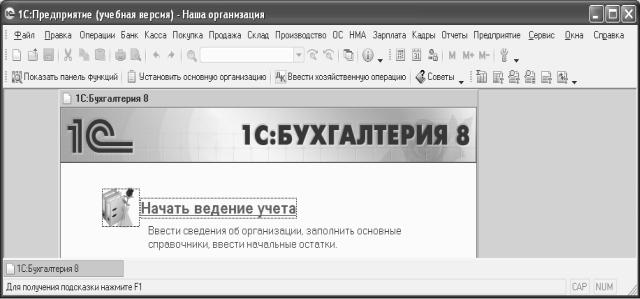
Рисунок 1.3 - Главное меню В окне имеется строка основного текстового меню, панель инструментов,
панель функций, панель содержания и дополнительная панель начальных вариантов продолжения работы. В данном учебном пособии будет рассматриваться один из часто применяемых вариантов, который учитывает достоинства встроенного интерфейса версии 1 С 8.1. Другие варианты не уступают по функциональным возможностям, не менее приемлемы для реализации работы, а их выбор определяется личной предпочтительностью пользователей на основе имеющего практического опыта работы с программными продуктами. В конечном итоге, пользователь по-падает для ввода данных или выбора данных из справочников в одни и те же окна встроенных форм документов или справочников программы.
Предлагается выбрать глобальный вариант продолжения работы «Начать ведение учета» и закрыть окно «Помощник». В результате на экран выводится основное окно встроенного интерфейса пользователя с разделением по вкладкам направлений и сторон учета (рис. 1.4).
6

Рисунок 1.4 - Окно встроенного интерфейса 1С: 8.1
1.2 Ввод сведений об организации
Деятельность предприятия возможна при наличии регистрационных данных об организации (вкладка интерфейса «Начало работы – Организации» или меню «Предприятие» – «Организации»). Щелок мышкой по строке «Наша организация» выводит окно для ввода данных (рис. 1.5), которые заполняются, как указано ниже в описании порядка ввода данных.
7
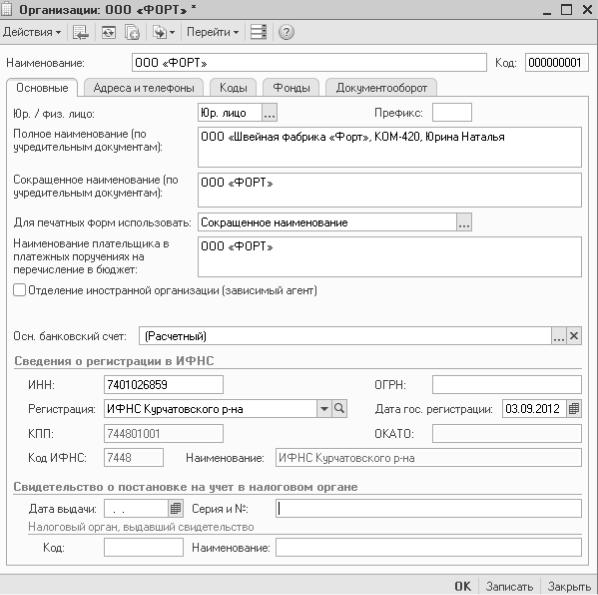
Рисунок 1.5 - Сведения об организации
Встроке «Наименование» ввести название предприятия ООО «ФОРТ».
Вобщем случае возможно ведение в одной информационной базе нескольких организаций, которые имеют юридическую зависимость друг от друга (например, дочерние предприятия). Эти организации вводятся с помощью команды «Добавить». Для разделения документов предприятий вводится префикс – условное (до трех символов) сокращение названия родственных предприятий. Эти сокращения в дальнейшем будут автоматически добавляться
кнумерации бухгалтерских документов для их идентификации. В сквозном примере пособия рассматривается учет только в одной организации.
По предприятию вводятся практически вся информация с помощью последовательного заполнения всех ячеек во всех вкладках окна.
8
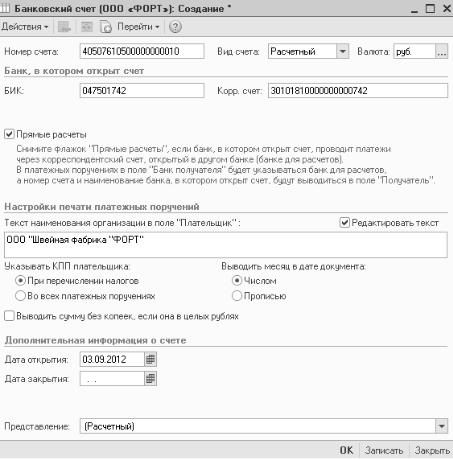
В ячейке «Юр./физ. лицо» имеется экранная кнопка ввода с тремя точками …, наличие которой предполагает возможность выбора заполнения ячейки из справочников или перечислений при ее нажатии. В данном случае из двух предложенных перечислений выбрать «Юр.лицо». В ячейке «Полное наименование» ввести полное название предприятия – ООО «Швейная фабрика «ФОРТ», указать номер студенческой группы и свою фамилию. Согласиться с наименованием налогоплательщика и перейти к вводу основного банковского счета.
При нажатии кнопки выбора … появляется новое окно с банковскими счетами предприятия, которых может быть несколько. Поскольку справочник пуст, необходимо добавить запись. Появляется новое окно для ввода данных по конкретному банковскому счету (рис. 1.6), порядок заполнения которого описан ниже.
Рисунок 1.6 - Ввод данных по банковскому счету
1.3 Основные настройки
Программа предусматривает определенную автоматизацию ввода с использованием большого количества справочников (определенным образом организованных списков) и организацией появления в нужном порядке форм ввода и других окон, требующихся в конкретной ситуации. Списки
9
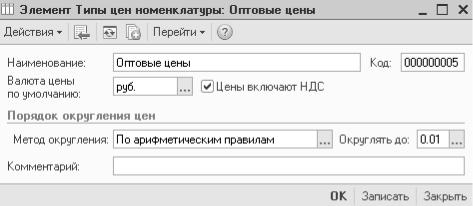
справочников могут созда-ваться отдельно на начальном этапе работы с программой, а могут формироваться (пополняться) и по мере выполнения текущей работы.
Введем параметры учета (основной интерфейс « Настройка параметров учета» или меню «Предприятие» – « Настройка параметров учета»). На вкладке «Виды деятельности» установить «флажок» в строке «Производство продукции, …».
Перейти на вкладку «Системы налогообложения» и выбрать «Все системы налогообложения». На вкладке «Запасы» проверить, чтобы учет велся на складах по количеству и сумме. На вкладке «Производство» необходимо выбрать тип плановых цен. Для этого нажать кнопку выбора … в соответствующей строке и в появившемся окне (рис. 1.7) для выбора типа цен кнопку «Добавить» и ввести учетные цены и оптовые цены (последние включают НДС).
Можно ввести и другие типы цен: розничные, фактические, плановые и т.д. Выбрать «Учетные цены» щелчком левой клавиши мыши. Перейти к вкладке «Денежные средства» и выбрать ведение аналитического учета «По статьям движения денежных средств». На вкладке «Расчеты с персоналом» проверить наличие ведения учета «В этой программе» и «По каждому работнику». При необходимости можно произвести настройки по другим вкладкам, после чего нажать кнопку ОК и подтвердить заполнение и проверку настройки параметров учета. В обязательном порядке настраивается учетная политика (меню «Предприятие» – «Учетная политика»).
Рисунок 1.7 - Ввод типа цен В данном режиме возможна настройка как бухгалтерского, так и
налогового учета, условий распределения косвенных расходов и последовательности закрытия счетов.
Рассмотрим подробнее ввод параметров учетной политики. Для этого в окне «Учетная политика организаций» раскрыть имеющуюся запись по «ООО
ФОРТ» и заполнить появившееся дополнительное окно (рис. 1.8).
10
